192.168.0.1手机登陆修改密码【图解】
推荐文章
路由知识网原创:文章是关于"192.168.0.1手机登陆修改密码【图解】"的相关知识分享,希望可以帮到大家。 - 素材来源网络 编辑:小易。
怎么用手机登陆192.168.1.1页面,修改路由器的wifi密码和登录密码。想修改路由器上的无线wifi密码和登陆密码,但是没有电脑,想用手机来进行修改,应该怎么操作呢?用手机来修改路由器上的无线wifi密码和登陆密码,下面用腾达无线路由器为例进行介绍。
步骤一、手机搜索连接到路由器wifi信号启用手机上的WLAN功能,然后搜索无线wifi信号,输入wifi密码进行连接,如下图所示。
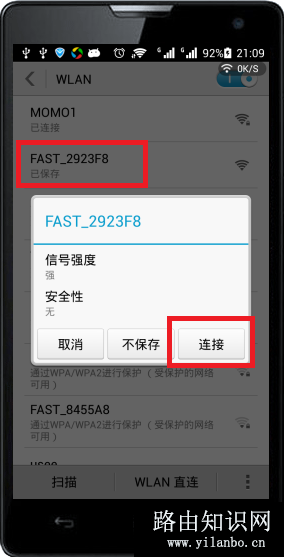
手机先搜索连接到路由器wifi信号
步骤二、手机登陆192.168.0.1页面打开手机上的浏览器,在浏览器的地址栏中输入:192.168.0.1进行打开——>然后输入用户名、密码进行登陆
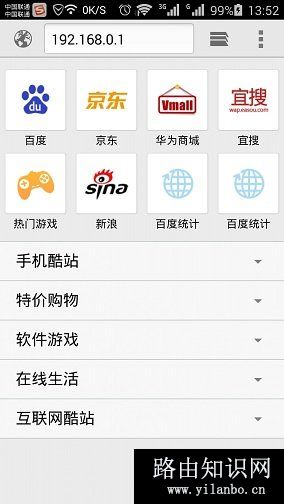
在手机浏览器中输入192.168.0.1
注意问题:
(1)、是在浏览器地址栏中输入192.168.0.1,而不是在搜索框中输入;在搜索框中输入192.168.0.1是打不开设置页面的。
(2)、如果忘记了登陆密码,那么只能先把路由器恢复出厂设置,然后在重新设置路由器上网。
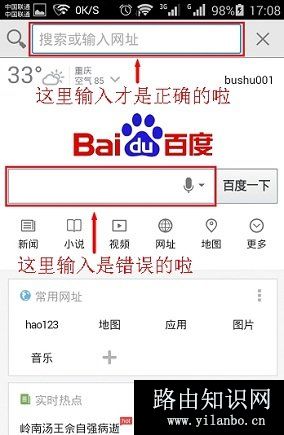
不要在搜索框中输入192.168.0.1
步骤三、修改密码1、无线wifi密码修改
点击“高级设置”
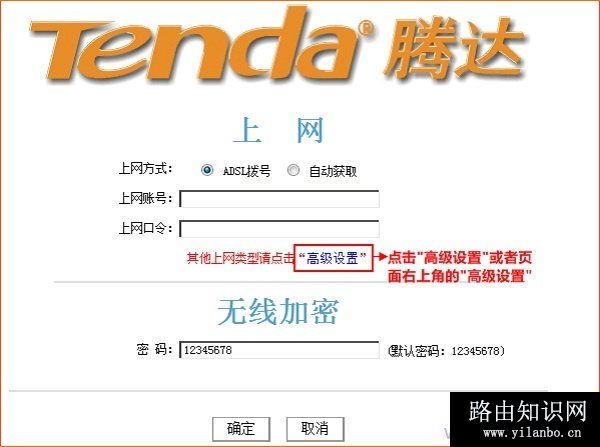
进入路由器的高级设置界面
点击“无线设置”——>“无线加密”——>“WPS设置”选择:禁用——>“安全模式”选择:WPA-PSK(推荐)——>“WPA加密规则”选择:AES(推荐)——>设置“密码”——>点击“确定”——>在弹出的对话框中再次点击“确定”。
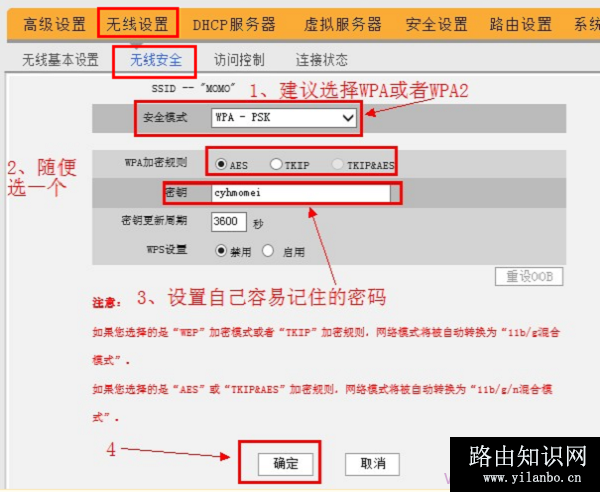
手机登陆192.168.0.1页面修改wifi密码
2、修改登陆密码
在高级设置界面点击“系统工具”--->“修改密码”——>设置新的密码即可,如下图所示
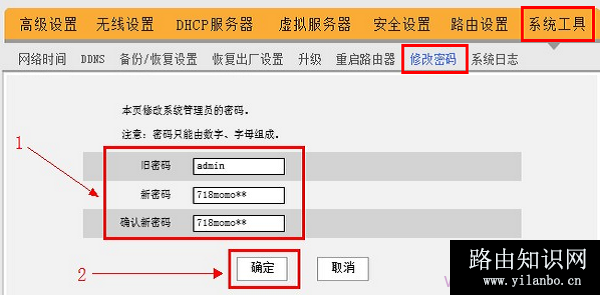
手机登陆192.168.0.1页面修改登陆密码
相关文献:
192.168.1.1手机登陆无线wifi设置
192.168.1.1手机登陆设置修改密码
192.168.0.1打不开终极解决方法
192.168.1.1路由器设置修改密码
